Înregistrare ecran pe Samsung - 3 metode eficiente pe care nu trebuie să le ratezi niciodată
Cum se înregistrează ecranul pe un Samsung Galaxy? Indiferent dacă trebuie să înregistrați un videoclip pentru un site de socializare sau pur și simplu să creați un tutorial video despre erori tehnice și utilizarea aplicațiilor, o aplicație de înregistrare a ecranului de pe Samsung vă permite să capturați toate activitățile de pe ecran în cadrul dispozitivelor Samsung Galaxy. Aflați mai multe detalii despre cele mai bune înregistratoare de ecran Samsung și alegeți-l pe cel dorit în funcție de cerința dvs.
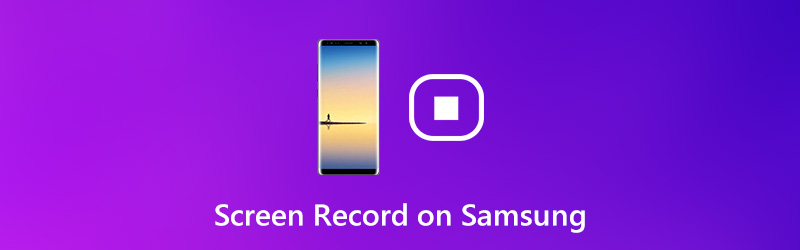
CONȚINUTUL PAGINII
- Partea 1: Metoda implicită pentru înregistrarea ecranului pe Samsung
- Partea 2: Cum să înregistrați ecranul pe Samsung cu aplicația de înregistrare a ecranului
- Partea 3: Cum să oglindiți și să înregistrați ecranul pe Samsung pe computer
- Partea 4: Întrebări frecvente despre înregistrarea ecranului pe Samsung
Partea 1: Metoda implicită pentru înregistrarea ecranului pe Samsung
Similar cu înregistratorul de ecran al iOS, Google a adăugat o funcție de înregistrare a ecranului în Android 10 beta. Cu toate acestea, a fost eliminat în versiunea finală. Din fericire, Samsung păstrează funcția de înregistrare a ecranului, ceea ce înseamnă că o puteți folosi pentru a captura activitățile de pe ecran pe Samsung Note 10.
Pasul 1: Pentru a configura funcția de înregistrare a ecranului Samsung, accesați Setări aplicație și atingeți Caracteristici avansate opțiune. Apoi alegeți Capturi de ecran și atingeți meniul Setări Screen Recorder opțiune pentru a modifica setările în funcție de preferințe.
Pasul 2: Când doriți să înregistrați ecranul pe Samsung, puteți glisa în jos din partea de sus a ecranului pentru a accesa panoul de setări rapide. Apasă pe Screen Recorder și apăsați tasta Permite buton când vi se solicită să ecraneze înregistrarea pe Samsung.
Pasul 3: Alegeți sursa audio în consecință. Nici un sunet opțiunea va crea o înregistrare de ecran mut, Sunete media va face o înregistrare a ecranului cu audio și Sunet media și microfon opțiunea vă permite să adăugați vocea la o înregistrare.
Pasul 4: Odată ce atingeți Începeți înregistrarea opțiunea, va înregistra ecranul pe Samsung imediat. Când primiți videoclipul dorit, puteți atinge pictograma Stop din bara de instrumente. După aceea, puteți găsi fișierele de înregistrare a ecranului în galeria foto de pe dispozitivul dvs. Samsung.
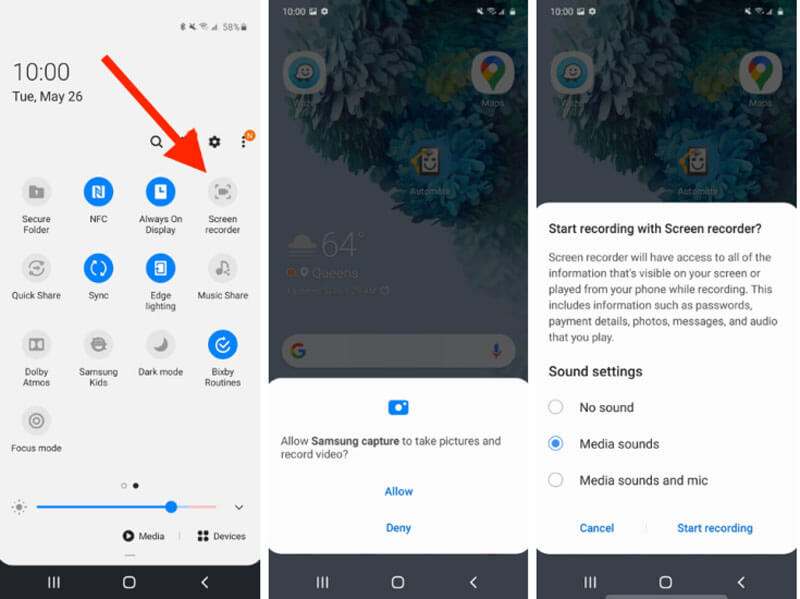
Partea 2: Cum să înregistrați ecranul pe Samsung cu aplicația de înregistrare a ecranului
Așa cum am menționat mai sus, Samsung adaugă doar funcția de înregistrare a ecranului pe dispozitivele care rulează Android 10. Cum să înregistrați ecranul pe Samsung cu un telefon sau o tabletă veche? Recorder de ecran ADV este un recorder de ecran alternativ pentru Samsung pentru a captura fișierele dorite.
Pasul 1: Accesați Magazinul Google Play de pe telefonul dvs. Android și căutați ADV Screen Recorder și instalați aplicația pe telefonul dvs. Samsung. Este gratuit pentru descărcare și utilizare pentru caracteristici de bază.
Pasul 2: Odată ce ați instalat programul, acesta va primi un buton flotant pe orice ecran. Dacă doriți să personalizați opțiunile, accesați Ecran Setări opțiune din aplicație.
Pasul 3: Când sunteți gata să înregistrați ecranul pe Samsung, atingeți butonul plutitor și alegeți Record pictogramă. Pentru a adăuga fața la înregistrarea ecranului, atingeți aparat foto pictogramă.
Pasul 4: După înregistrarea ecranului, atingeți butonul Stop pictogramă pentru a salva fișierele înregistrate în galeria foto. După aceea, puteți edita, transfera sau gestiona fișierele din telefonul dvs. Android.

Partea 3: Cum să oglindiți și să înregistrați ecranul pe Samsung pe computer
Ar trebui să fie dificil să înregistrați ecranul pe Samsung atunci când jucați jocuri mari. Mai mult decât atât, este un dezastru dacă înregistratorul de ecran se blochează sau doar înregistrează un videoclip neclar. Vidmore Screen Recorder este un înregistrator de ecran versatil pentru a captura dispozitivele Samsung oglindite. Mai mult, puteți modifica setările video, puteți adăuga adnotări / forme / filigran, puteți gestiona înregistrarea sau puteți edita videoclipurile cu ușurință.
- Înregistrați ecranul oglindit Samsung, fișierele audio și faceți instantaneu cu ușurință.
- Modificați rata de cadre, codecul video, calitatea video, calitatea audio și multe altele.
- Adăugați adnotări, forme, filigrane, înștiințări, linii și alte setări.
- Gestionați fișierele de înregistrare, vizualizați, ștergeți, adăugați în dosar și partajați altora.

Pasul 1: Descărcați și instalați înregistratorul de ecran, lansați programul pe computer. Alege Video Recorder înainte de a oglindi ecranul telefonului dvs. Samsung pe computer. Puteți face clic pe Angrenaj pictogramă pentru a modifica setările video și audio pentru înregistrare.

Pasul 2: Alege Personalizat opțiune în AFIŞA secțiune. Puteți selecta Selectați regiunea / fereastra și selectați zona de înregistrare în funcție de ecranul Samsung. Mai mult, puteți adăuga fața dvs. la înregistrarea ecranului Samsung cu Cameră web opțiune.

Pasul 3: Faceți clic pe REC pentru a începe înregistrarea ecranului pe Samsung. În timpul procesului de înregistrare a ecranului, puteți desena pe imaginea dorită cu Editați | × instrument, adăugați forme / adnotări / filigrane sau faceți câteva capturi de ecran cu aparat foto pictogramă.

Pasul 4: Când doriți să opriți înregistrarea pe ecran, faceți clic pe Stop și previzualizați videoclipul înregistrat. Aici puteți verifica înregistrarea ecranului cu Joaca pictogramă. După aceea, puteți face clic pe salva pentru a exporta înregistrarea ecranului Samsung pe hard disk.
Poate doriți să aflați despre: Cum să ecranezi înregistrarea pe iPhone
Partea 4: Întrebări frecvente despre înregistrarea ecranului pe Samsung
1. Poate Samsung Screen Record?
Răspunsul depinde de situația dvs. Pentru dispozitivele Samsung care rulează Android 10 sau o versiune ulterioară, funcția de înregistrare a ecranului încorporată vă permite să faceți treaba cu ușurință. Dar pentru sistemele Android vechi, trebuie să utilizați o aplicație terță parte pentru înregistrarea ecranului pentru dispozitivul dvs. Samsung. Puteți găsi multe aplicații de înregistrare a ecranului în Magazin Play.
2. Cum să înregistrați ecranul pe Samsung S10?
Nu există funcționalitate nativă de înregistrare a ecranului pe Samsung Galaxy S10. Nu este nici o comutare pe care o puteți întoarce pentru a începe înregistrarea ecranului. Puteți face acest lucru fără nicio aplicație terță parte pentru înregistrarea ecranului, deoarece instrumentele de joc încorporate vă pot satisface nevoile.
3. Este legal să înregistrați ecranul pe Samsung?
Puteți înregistra ecranul pe telefonul și tableta Samsung cu funcții native sau aplicații de înregistrare a ecranelor de la terți. Rețineți că anumite conținuturi sunt protejate prin drepturi de autor și nu sunt legale pentru a fi înregistrate pe ecran.
Concluzie
Articolul prezintă ghidul final despre cum să înregistrați ecranul pe telefonul și tableta Samsung. Funcția de înregistrare a ecranului încorporată este cea mai simplă metodă de captare a fișierelor. Dacă nu este disponibilă, puteți alege, de asemenea, o aplicație terță parte pentru înregistrarea ecranului. Vidmore Screen Recorder este un înregistrator de ecran versatil care vă permite să capturați cu ușurință conținutul oglindit.


